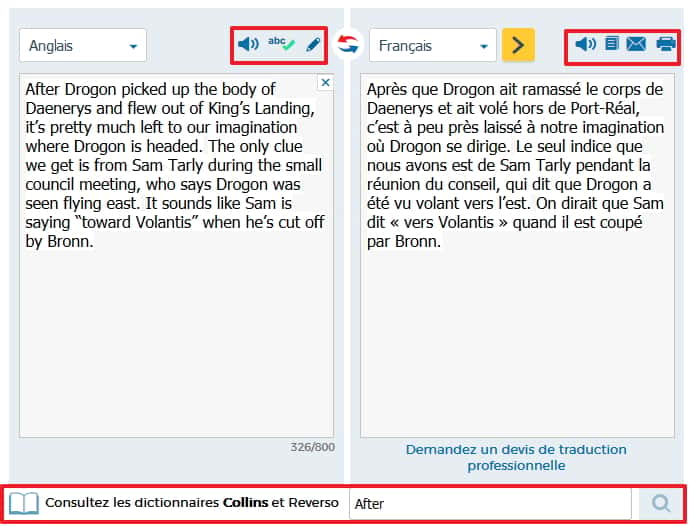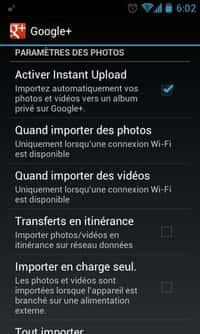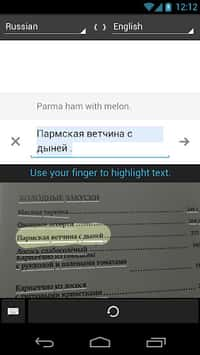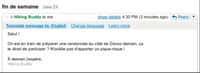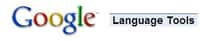Vous avez des soucis pour comprendre les paroles d’une chanson en anglais ? Un passage d'un article du Washington Post ? Une phrase dans un roman espagnol ou italien ? Un document dans le cadre du travail ou des études ? Alors, il peut être opportun d’avoir recours à un logiciel de traduction en ligne si vous ne maîtrisez pas suffisamment la langue d’origine du texte. Futura a opéré une sélection des meilleurs d’entre eux et vous montre leur fonctionnement.
au sommaire
Aujourd'hui, savoir parler, ou au moins comprendre les notions de base d'une langue étrangère, surtout l'anglais, devient de plus en plus indispensable. Néanmoins, pour ceux qui ont besoin d'assistance, il existe des logiciels de traduction en ligne gratuits pour passer de la langue de Shakespeare à celle de Molière. Futura a sélectionné les meilleurs d'entre eux et vous explique rapidement comment les utiliser.
Google Traduction
GoogleGoogle Traduction est probablement le logiciel de traduction le plus connu, mais que vaut-il vraiment ? Si l'on doit résumer en une phrase, disons que Google Traduction est l'outil qui propose le plus de fonctionnalités, mais dont la qualité de traduction est assez moyenne.
Pour s'en servir, l'utilisateur doit, comme pour tous les logiciels de ce type, renseigner le texte à traduire, soit en l'écrivant directement, soit en faisant un copier-coller (fig.1). À partir de là, Google Traduction essaie de détecter automatiquement la langue d'origine (fig.2), puis affiche la traduction immédiatement dans une fenêtrefenêtre adjacente. Par défaut, elle est en français.
Il est également en mesure de coller l'URL d'une page web, puis de cliquer sur le lien s'affichant dans la fenêtre adjacente pour accéder à la page traduite dans la langue de son choix. Il est possible d'écouter le résultat en cliquant sur l'icône en forme de haut-parleur. Cette fonction est évidemment plus utile quand il s'agit de traduire un contenu du français vers une langue étrangère : dans ce cas-là, on peut avoir aussi une idée assez précise de la prononciation correcte des mots.
Si l'utilisateur est satisfait de la traduction, il peut la copier dans le presse-papiers ou la partager par e-mail ou TwitterTwitter. S'il pense qu'elle peut être améliorée, il peut suggérer une tournure de phrase qui lui semble plus appropriée. Toutes ces fonctions sont situées dans le coin inférieur droit de l'interface (fig.4). S'il souhaite une traduction dans une autre langue que le français, l'utilisateur peut faire apparaître la liste de celles qui sont disponibles en cliquant sur le menu déroulant (fig.5).
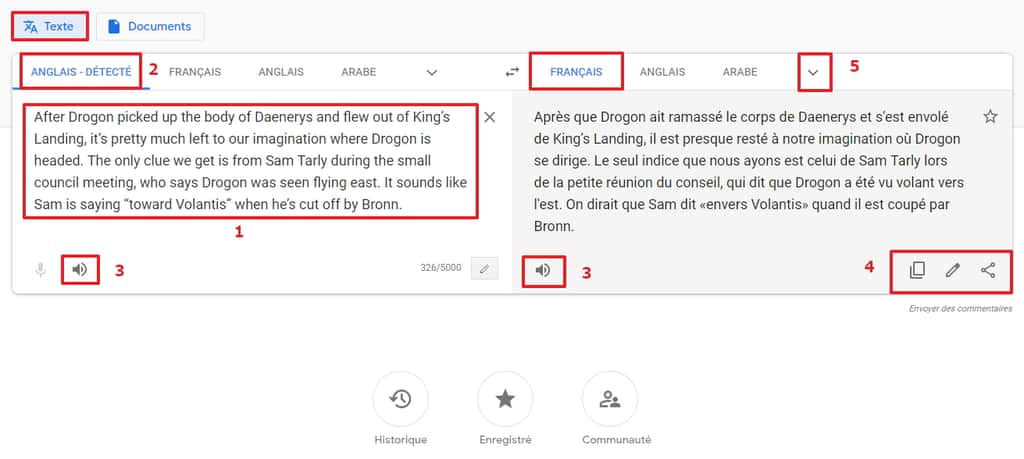
Google Traduction prend en charge 104 langues, c'est de loin le logiciel le plus performant sur ce plan.
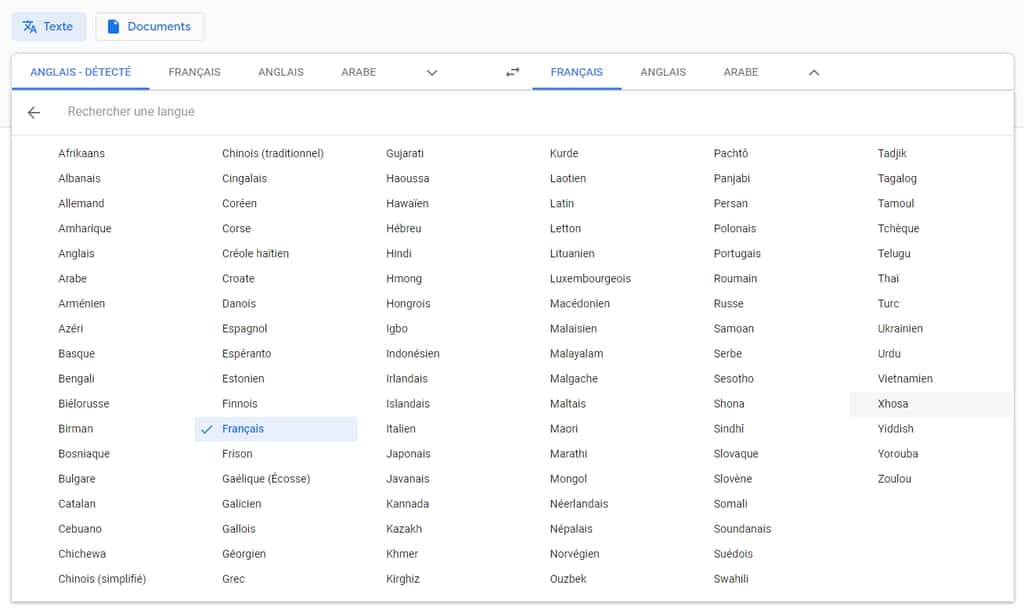
Google Traduction offre également la possibilité de traduire directement des documents de plusieurs formats : DOC, DOCX, ODF, PDF, PPT, PPTX, PSPS, RTF, TXT, XLS et XLSX. Pour cela, l'utilisateur doit cliquer sur l'onglet « Documents », puis sur « Parcourir les fichiers sur votre ordinateur ». L'explorateur s'affiche et il faut alors sélectionner le document contenant le texte à traduire.
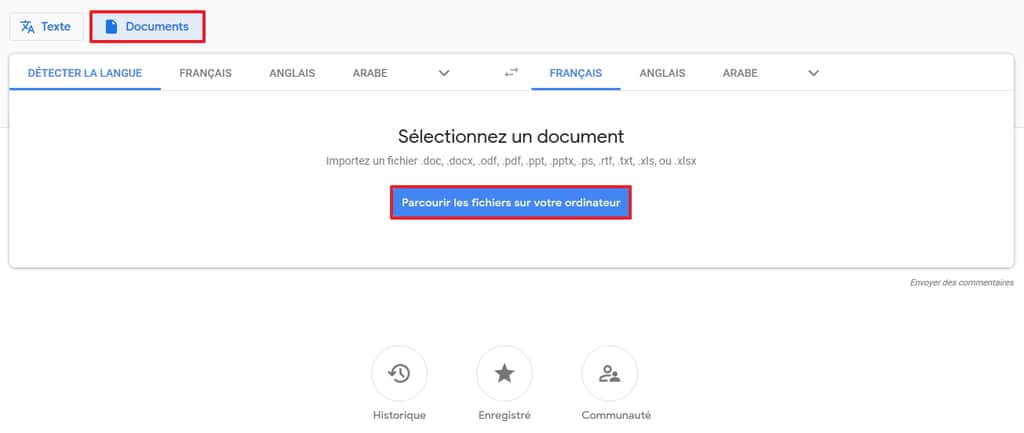
Le nom du document doit maintenant apparaître à l'écran. Il ne reste qu'à cliquer sur « Traduire ».
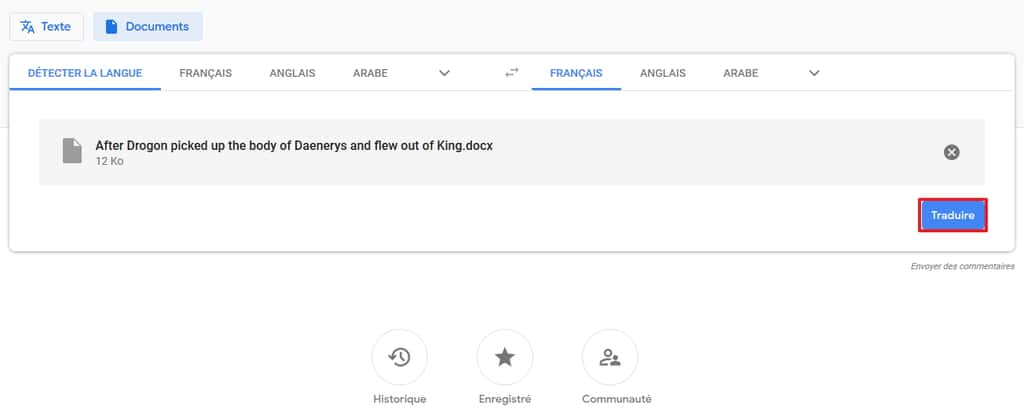
Le résultat s'affiche sur une page entièrement blanche du navigateur.

Si Google Traduction est incontestablement le logiciel de traduction en ligne gratuit qui propose le plus de fonctionnalités, on peut voir dans l'exemple qu'il est parfois approximatif dans ses résultats et qu'il nécessite des ajustements. Il est donc recommandé pour les utilisateurs qui souhaitent avoir une idée générale du sens d'un texte ou qui cherchent une traduction dans une langue qui n'est pas prise en charge par les autres logiciels.
DeepL
DeepL est considéré comme le logiciel de traduction en ligne gratuit le plus performant en ce qui concerne la qualité de la traduction. En reprenant le même énoncé que pour Google Traduction, la différence saute aux yeuxyeux : il n'y a plus d'erreurs de grammaire et la tournure de la phrase semble nettement plus pertinente.
Pour utiliser DeepL, il suffit de renseigner un texte, la langue employée est détectée et la traduction en français est immédiate. L'utilisateur a alors la possibilité de la copier dans le presse-papiers. Il peut également copier l'URL de la page et la partager par email, FacebookFacebook ou Twitter. Ces fonctions sont situées dans le coin inférieur droit de l'interface (fig.1). S'il veut traduire directement un document, il lui suffit de cliquer sur le bouton correspondant (fig.2).
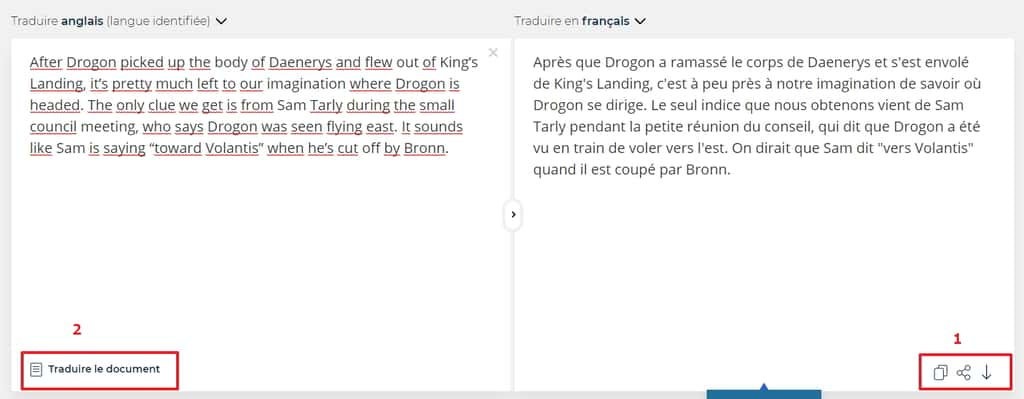
Une fois le document sélectionné, il va falloir choisir la langue cible. S'il n'y a qu'un reproche à faire à DeepL, c'est celui-là : il ne prend en charge que 9 langues : anglais, allemand, français, espagnol, portugais, italien, néerlandais, polonais et russe.
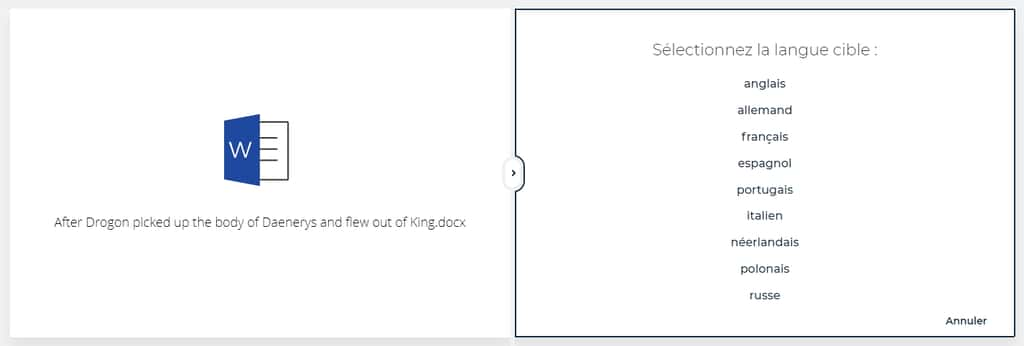
Un fichier Word contenant la traduction est alors directement téléchargé sur l'ordinateur de l'utilisateur.
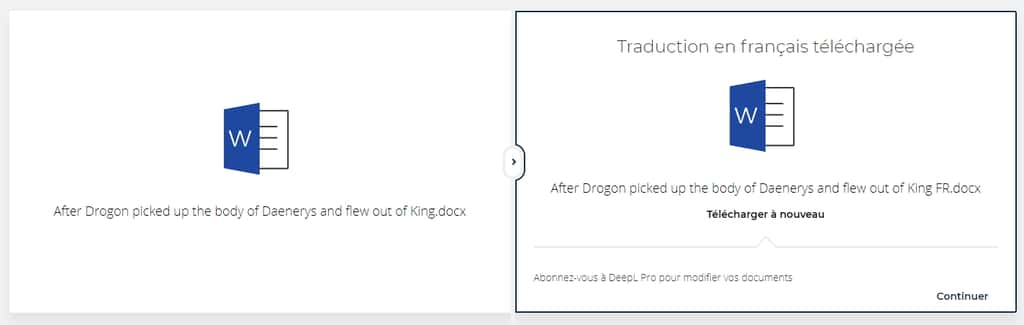
Le document téléchargé n'est pas modifiable. Pour l'éditer, il faut souscrire à DeepL Pro.
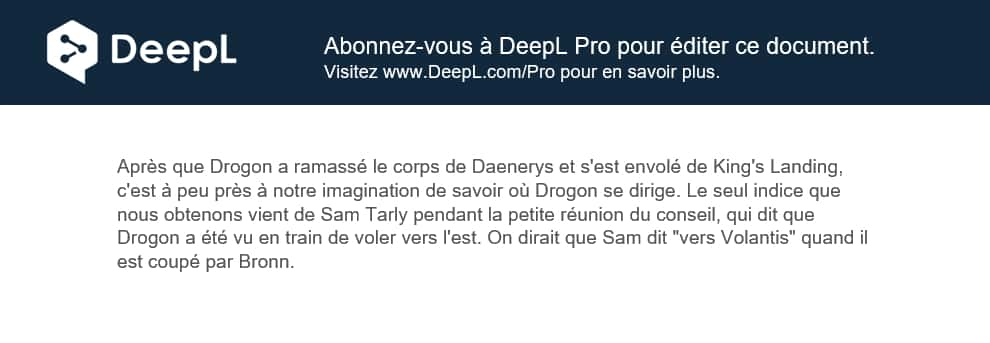
Bing Translator
Bing Translator est l'outil de traduction en ligne gratuit proposé par Microsoft. Sur le plan des fonctions, il est limité à l'essentiel : l'utilisateur écrit ou colle un texte, puis Bing Translator détecte la langue d'origine et opère la traduction.
La qualité de la traduction est bonne, mais pas parfaite : si elle n'est pas aussi précise que DeepL, elle semble quand même meilleure que Google Traduction. Elle nécessite néanmoins de légères modifications pour être totalement acceptable.
À partir de là, l'utilisateur peut copier le résultat dans le presse-papiers. Il peut également l'écouter mais, honnêtement, la prononciation est vraiment médiocre. Quant au nombre de langues prises en charge, on en compte 63, avec une mention particulière pour le Klingon, parlé par l'espèceespèce du même nom dans Star Trek.
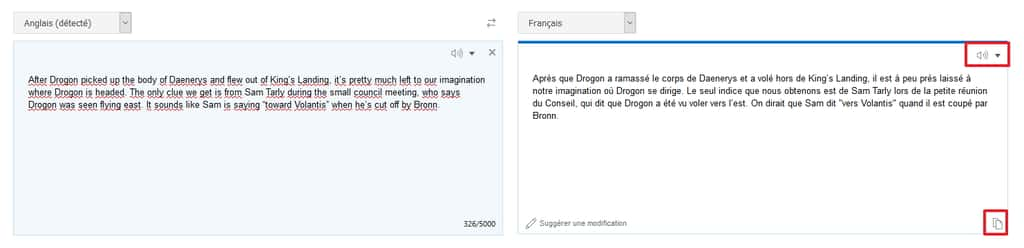
Bing Translator possède la même particularité que Google Traduction : il est possible de copier directement l'URL d'une page web dans le champ à renseigner, puis de cliquer sur le lien qui s'affiche dans la fenêtre de traduction. L'utilisateur est alors redirigé vers la page web en question et n'a plus qu'à cliquer en haut de la page sur le bouton « Traduire ».
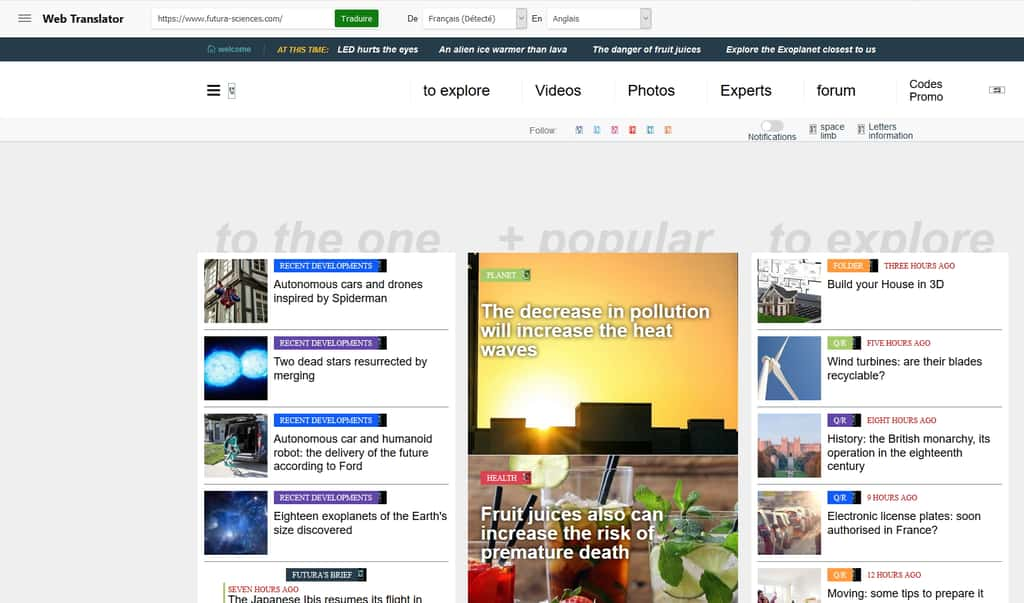
En fin de compte, Bing Translator semble être un bon compromis entre qualité de traduction et nombre de langues disponibles, même s'il dispose d'un nombre de fonctions réduit.
Reverso
Sur Reverso, l'utilisateur écrit ou colle son texte dans la fenêtre dédiée. S'il l'écrit et pense avoir des faiblesses en orthographe, il a la possibilité de se servir du correcteur (fig.1). En effet, il est préférable de s'assurer que l'énoncé d'origine ne contient aucune faute afin de ne pas rendre la tâche du logiciel plus compliquée. S'il le souhaite, l’utilisateur peut aussi employer un clavier virtuel et dispose de toutes les lettres accentuées en français d'un simple clic (fig.2).
Il sélectionne ensuite la langue source et la langue cible parmi les 13 proposées : français, espagnol, allemand, arabe, italien, néerlandais, russe, chinois, portugais, japonais, roumain, hébreu et anglais (fig.3).
S'il n'a pas coché la case « Auto-traduction » qui permet d'effectuer la traduction automatiquement, il doit cliquer sur le bouton « Traduire » pour que le résultat s'affiche dans une nouvelle fenêtre adjacente (fig.4).
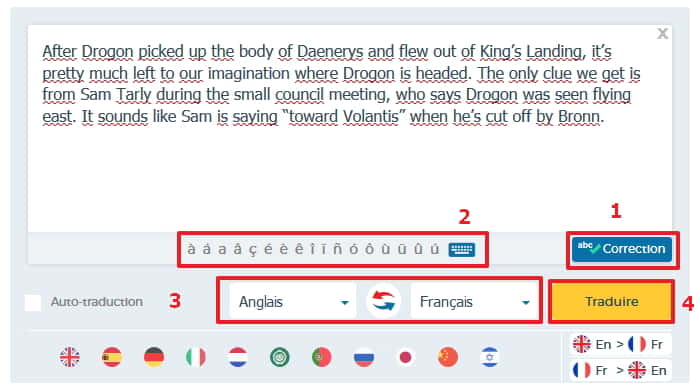
La qualité de la traduction est un peu meilleure que celle de Google Traduction, mais reste inférieure à Bing Translator ou DeepL : on peut relever dans l'exemple une faute de grammaire et une partie de phrase mal tournée.
L'utilisateur peut se servir des dictionnaires à disposition en bas de l'interface pour chercher la traduction d'un mot précis et éventuellement le remplacer dans le texte s'il est plus pertinent.
Il est également en mesure de copier le résultat dans le presse-papiers, de l'envoyer par e-mail ou bien de l'imprimer directement. La fonction permettant une écoute du texte est un peu inutile, car elle est limitée à 150 caractères (c'est-à-dire une vingtaine de mots).
Pour conclure, Reverso semble globalement moins performant que ses concurrents, mais peut se révéler pratique pour les personnes ayant des problèmes en orthographe et qui écrivent le texte à traduire.